Ofertas de VPN: Licencia de por vida por $ 16, planes mensuales a $ 1 y más

El discurso de apertura de la WWDC21 de Apple trajo mejoras de software agradables, pero poco más
25 junio, 2021
Las mejores ofertas de Mac Mini: hasta $ 100 de descuento en los modelos M1
25 junio, 2021Cómo usar grupos de pestañas en Safari en macOS Monterey
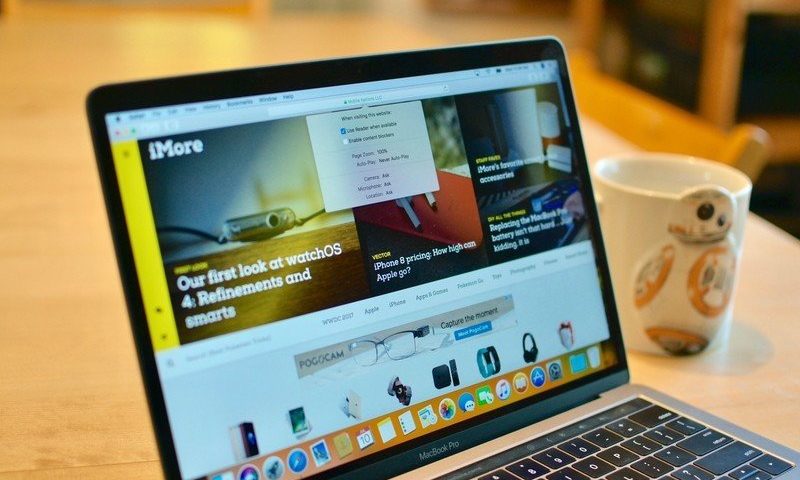
Cuando navega por la web con Safari en su mejor Mac , el uso de pestañas es una excelente manera de mantener abiertas todas las páginas web que desea sin tener varias ventanas de Safari. Sin embargo, si eres como yo, terminas usando tantas pestañas que tu barra de herramientas de Safari termina luciendo tan desordenada que es imposible saber lo que tienes abierto. Afortunadamente, macOS Monterey ha introducido grupos de pestañas en Safari.
Los grupos de pestañas te permiten agrupar varias pestañas y luego cambiar fácilmente entre ellas para que puedas mantener todas tus pestañas en una ventana de Safari sin tener un montón de pestañas abiertas en tu barra de herramientas. Aquí se explica cómo crear y usar grupos de pestañas en Safari en macOS Monterey.
Apple ofrece ocasionalmente actualizaciones para iOS , iPadOS , watchOS , tvOS y macOS ] como avances cerrados para desarrolladores o versiones beta públicas . Si bien las versiones beta contienen nuevas funciones, también contienen errores de prelanzamiento que pueden impedir el uso normal de su iPhone, iPad, Apple Watch, Apple TV o Mac, y no están destinados al uso diario en un dispositivo principal. Es por eso que recomendamos encarecidamente mantenerse alejado de las vistas previas de los desarrolladores a menos que las necesite para el desarrollo de software, y usar las versiones beta públicas con precaución. Si depende de sus dispositivos, espere el lanzamiento final.
Cómo crear nuevos grupos de pestañas en Safari en macOS Monterey
Técnicamente, en el momento en que abre Safari, ya está en un grupo de pestañas. Todas las pestañas que abra estarán automáticamente en el grupo de pestañas predeterminado, pero puede seguir estos pasos a continuación si desea crear una nueva.
- Inicie Safari en su Mac.
- Haga clic en el icono del menú de la barra de herramientas . Es el ⌵ en la parte superior izquierda.
- Haga clic en Nuevo grupo de pestañas vacías .
Ahora, cualquier pestaña que abras estará en este nuevo grupo hasta que cambies de grupo.
Cómo cambiar el nombre de un grupo de pestañas en Safari macOS Monterey
Una vez que haya creado algunos grupos de pestañas, es probable que desee etiquetarlos para mantenerlos organizados, y así saber qué grupos de pestañas tienen qué pestañas de un vistazo.
- Haga clic en el icono Mostrar barra lateral .
- Haga clic con el botón derecho (o presione Control y haga clic) en el grupo de pestañas cuyo nombre desea cambiar.
- Haga clic en Cambiar nombre.
- Escriba el nombre que desea utilizar.
Puede cambiar el nombre de un grupo de pestañas en cualquier momento siguiendo los mismos pasos enumerados anteriormente.
Cómo reordenar grupos de pestañas en Safari macOS Monterey
Si eres un fanático de mantener organizados esos grupos de pestañas, puedes reordenarlos en la barra lateral.
- Haga clic en el icono Mostrar barra lateral .
- Haga clic y mantenga presionado el grupo de pestañas que desea mover.
- Coloque el grupo de pestañas en el lugar que desee en la lista.
Cómo ver todas las pestañas en un grupo de pestañas en Safari en macOS Monterey
Si ha perdido la cuenta de las pestañas que tiene abiertas en sus grupos de pestañas, puede ver rápidamente todas las pestañas de un grupo en particular en la barra lateral de Safari.
- Haga clic en el icono Mostrar barra lateral .
- Haga clic en el icono del grupo de pestañas de búsqueda en el grupo de pestañas que desee. Es el ícono con los cuatro cuadrados.
Ahora debería ver todas las pestañas abiertas en ese grupo e incluso cerrar las pestañas en ese grupo de pestañas si lo desea.
Cómo eliminar un grupo de pestañas en Safari en macOS Monterey
Una vez que haya terminado de usar un grupo de pestañas, no es necesario que lo guarde. Puede eliminarlo en la barra lateral, que cerrará automáticamente todas las pestañas de ese grupo.
- Haga clic en el icono Mostrar barra lateral .
- Haga clic con el botón derecho (o presione Control y haga clic) en el grupo de pestañas cuyo nombre desea cambiar.
- Haga clic en Eliminar.
¿Alguna pregunta?
¿Tiene alguna pregunta sobre cómo utilizar los grupos de pestañas en macOS Monterey? Háganos saber en los comentarios a continuación.





